家里面没装宽带,用一台路由器就能实现上网,你知道怎么操作吗?今天给大家分享操作方法,感兴趣的话可以点个收藏慢慢看,下面给大家分享一下具体怎么操作。这个方法也非常适合家里没装宽带或者外出打工租房子的朋友。一起来看一下怎么操作。
娜娜项目网每日更新创业和副业项目
网址:nanaxm.cn 点击前往娜娜项目网
站 长 微 信: nanadh666

这两台是市面上很常见的路由器,我们待会就用这台路由器给大家演示一下。首先我们拿到路由器,我们看一下,在路由器的背面,在所有的路由器背面,都有一个这样的按钮,写着reset,这个按钮可以按下去的,

同样的这台路由器的后面有个reset键,那没有网线的情况下,怎样让这台路由器直接能够上网?

我们先通上电源演示一下,首先我们把路由器插上电源,插上电源之后我们等待了三分钟,等待路由器完全启动。等了三分钟,这台路由器现在就已经正常启动了。

在他正常启动的情况下,我们把它反过来,用手指按住它这个reset键,长按下去,按住reset键不放手,超过八秒钟,这个指示灯就会出现高频的闪烁,这个时候,我们就可以放手了。
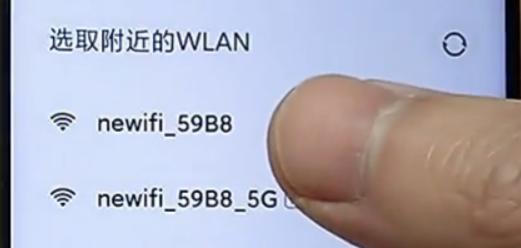
放手之后我们拿出手机打开WiFi,先连接上这台路由器,因为这台路由器刚刚进行了复位的操作,所以打开WiFi列表,在WiFi列表上面信号最强并且没有密码的就是这台路由器。
我们先连接一下,轻松一点就连接上了,但是这个时候我们手机只是连接上了这台路由器,但是这台路由器并没有网络,我们还要把这台路由器的网络给他设置出来。
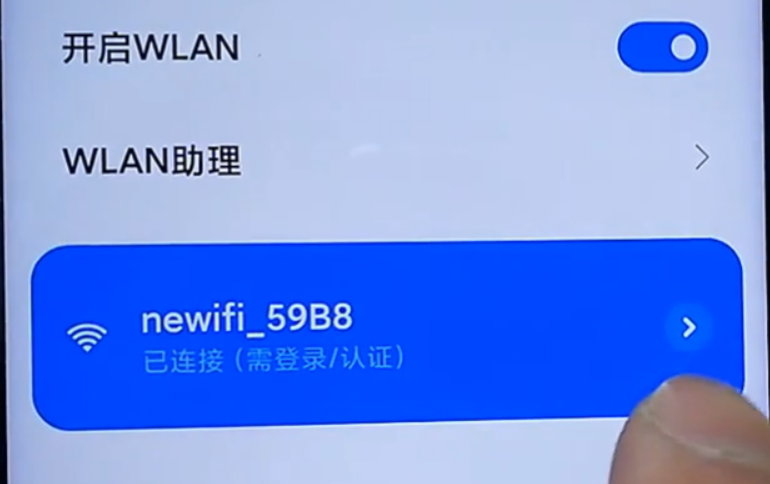
在已经连接的这个WiFi后面有一个小箭头,点击就能进入这个WiFi的设置。进入这个WiFi的设置之后,我们往下看,在下面有一个IP设置,我们点一下这个IP设置,点击之后,选择静态。

选择静态之后我们往下拉,看到这个路由器这一栏,然后我们手指点上去,然后选择复制,选择复制把这四个数给复制一下。
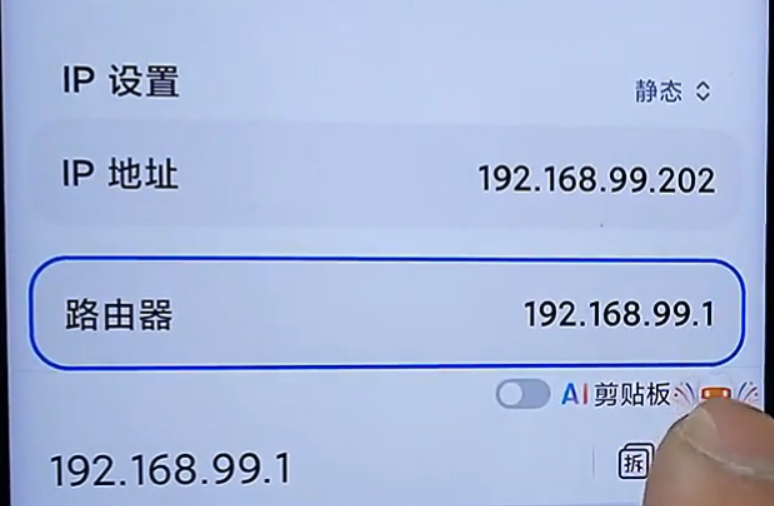
复制好之后,我们随便打开一个浏览器,在地址栏粘贴一下刚才复制的这个地址,然后点击进入。这样,我们就进入了这台路由器的管理后台。
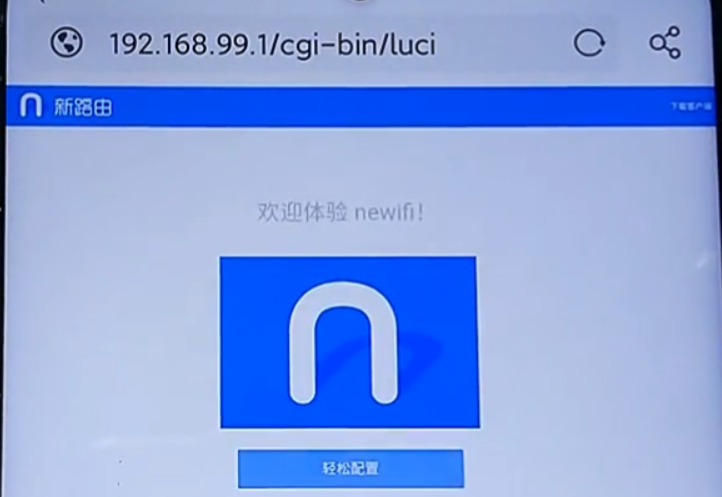
进入路由器的管理后台之后路由器设置,我们先点一下这个路由设置,在路由设置里面有一个高级功能,我们点一下高级功能,在高级功能里面有一个无线中继,我们点击进去。
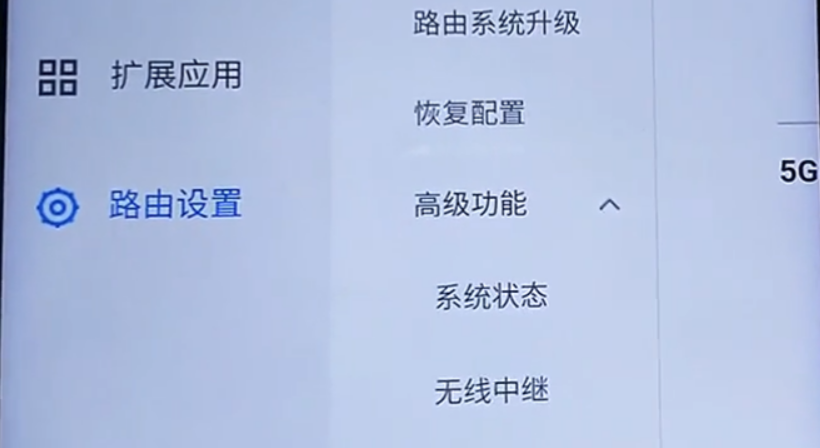
进来后可以看到无线中继的功能默认是关闭的,我们先把这个无线中继功能给打开,打开之后路由器会自动搜索附近的WiFi列表。
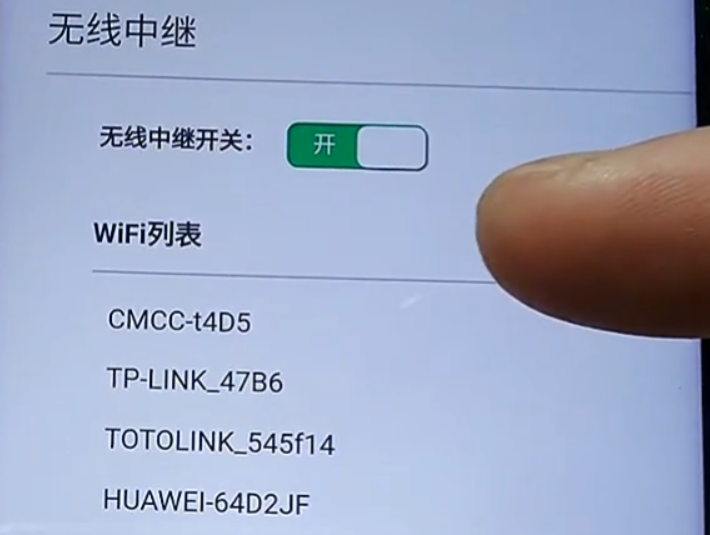
然后最关键的一步来了,用手机上的万能钥匙搜索附近的WiFi,找到有免费连接,要有钥匙的这个,然后点击链接,这样就成功连接上了这个WiFi。

然后我们点它右面的三个小点路由器设置,点击进来,在下面有一个分享二维码,
点一下,然后把这个二维码截图一下,用自己的手机去扫描一下就得到了这个WiFi的密码,
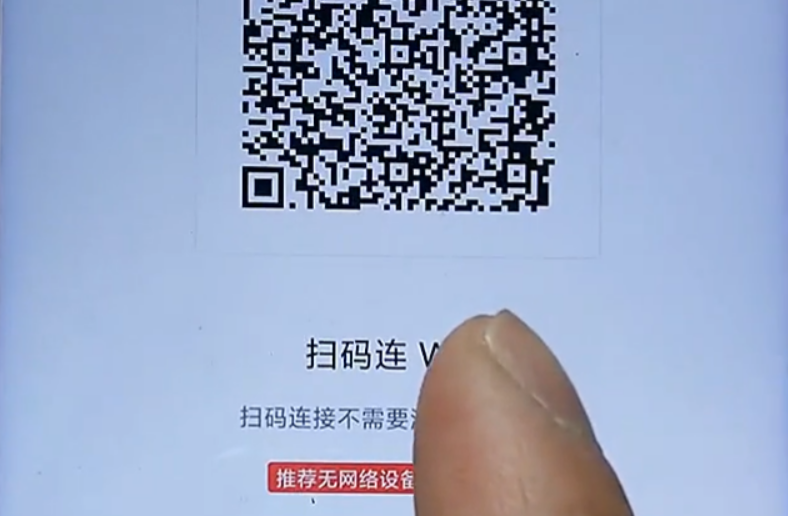
扫了之后,字母P后面的就是WiFi密码,
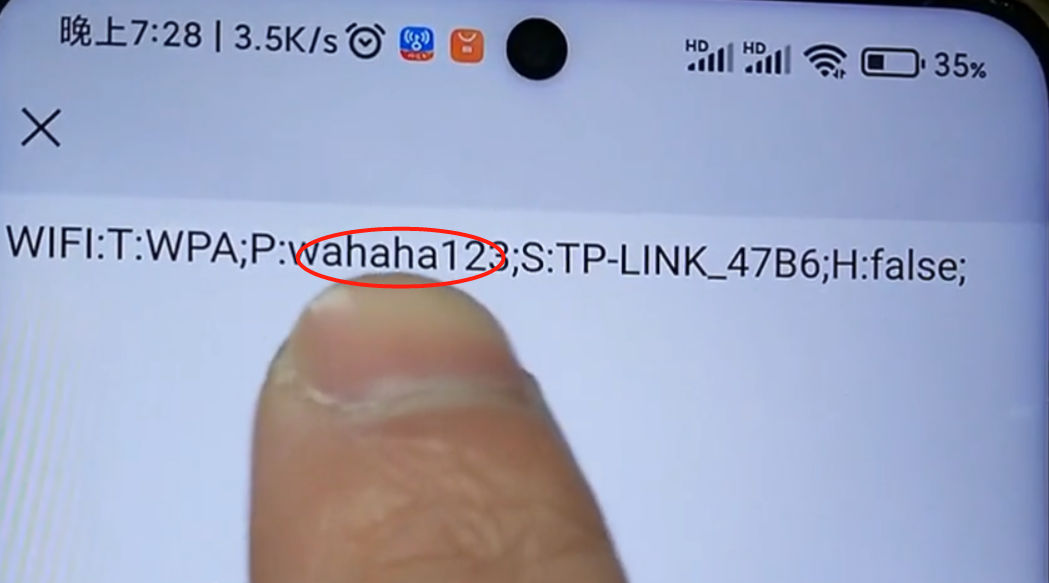
我们把这个密码给记下来,最后我们再回到路由器的管理后台,找到刚才获取密码的这个WiFi,点击一下,

在下面输入刚才获取的密码,输入之后点加入,这样你的路由器就可以正常上网了。
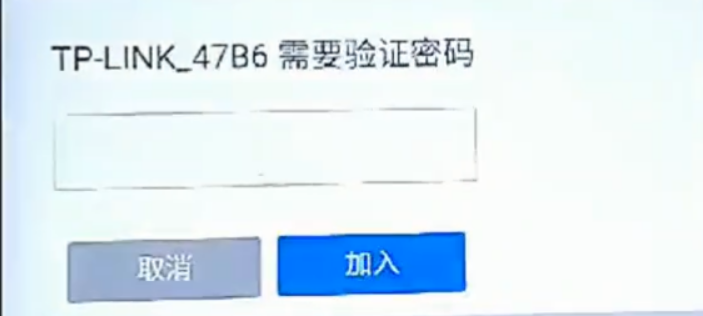
娜娜项目网每日更新创业和副业项目
网址:nanaxm.cn 点击前往娜娜项目网
站 长 微 信: nanadh666

